华硕P5KPL-AM SE是华硕公司生产的一款适用于台式机的主板产品,其支持45nm处理器,支持ddr2内存,最近有位使用华硕P5KPL-AM SE主板的用户想要为电脑重新安装系统,但是不知道怎么进入bios设置u盘启动,那么华硕P5KPL-AM SE主板怎么进入bios设置u盘启动呢?今天为大家分享华硕P5KPL-AM SE主板进入bios设置u盘启动的操作方法。
华硕P5KPL-AM SE的bios设置教程:
1.开机按Delete键进入bios。
2.选择Storage Configuration,第一项选择Enhanced,Enhanced Mode开头的选择S-ATA+P-ATA。如图所示:
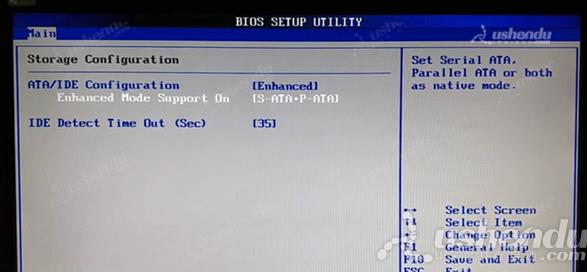
3.回到主菜单选择Boot,选择Hard Disk Drives,1st Drive选择USB:U盘的名字。如图所示:
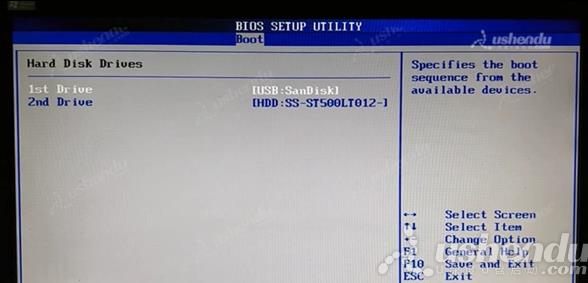
4.按ESC键返回,选择Boot Device Priority,1st Boot Device选择USB:U盘的名字。如图所示:
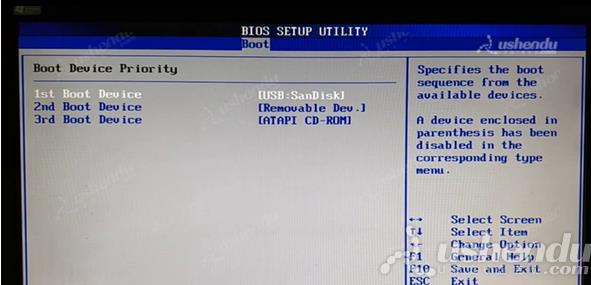
5.设置好后按F10保存退出,电脑会重启进入PE。
6.快捷键进入PE的方法,开机按F8,进入启动菜单,回车选择USB:U盘的名字,电脑会自动进入PE。如图所示:

华硕P5KPL-AM SE主板进入bios设置u盘启动的操作步骤就为小伙伴们详细介绍到这边了,如果用户们不知道怎么设置u盘启动,可以参考以上方法步骤进行操作哦,希望本篇教程对大家有所帮助,更多精彩教程请关注u深度官方网站。